本ページはアフィリエイト広告を利用しています
AppleWatchの文字盤に株価や為替レートを表示させるには?
今回はAppleWatchの文字盤に株価や為替レートを表示させる設定について記事を書いていきます。画像多めでわかりやすくなっていますのでぜひ参考にしてみてください。
それでは「ドル円」の為替レートをAppleWatchに表示させてみたいと思います。まずはiPhoneの「株価」のアプリを開きます。画面にドル円の項目が見つかりません。
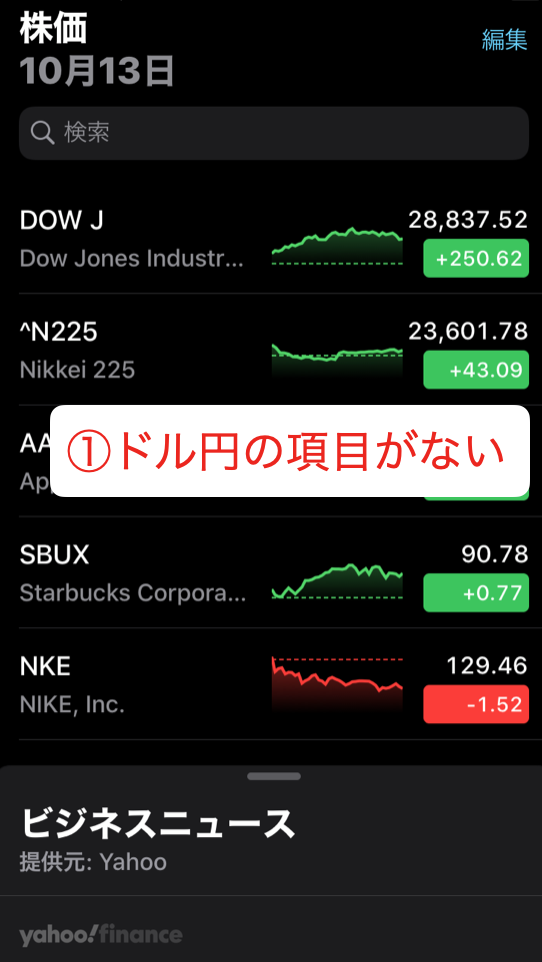

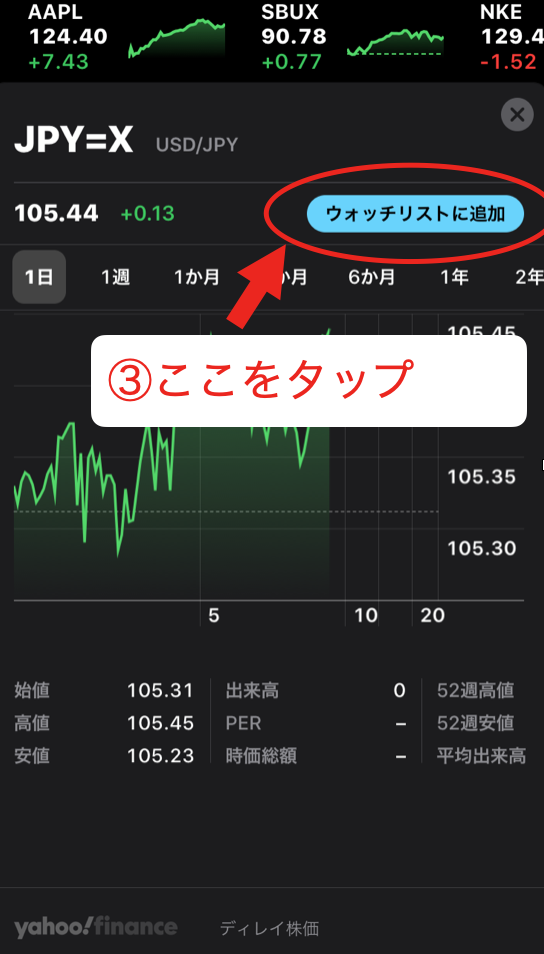
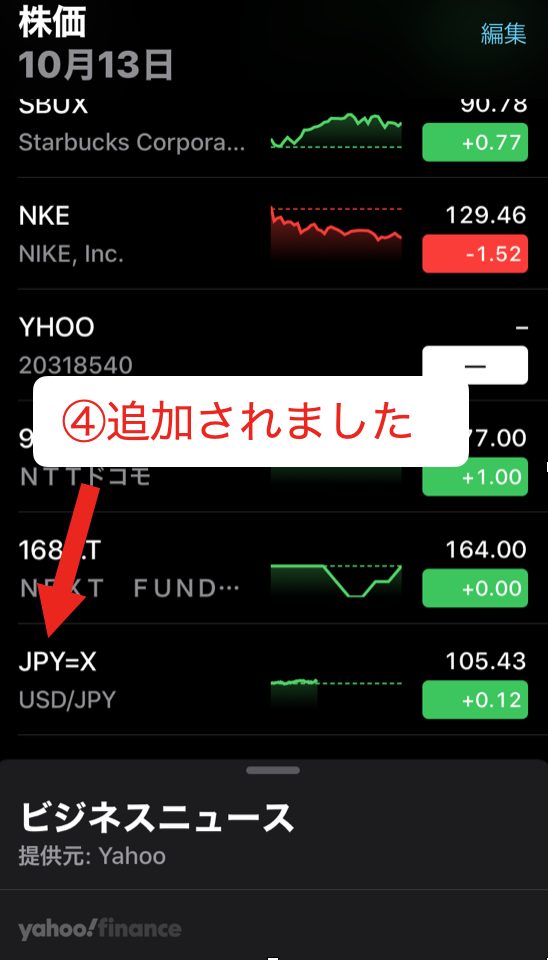
画面右上の「編集」をタップします。
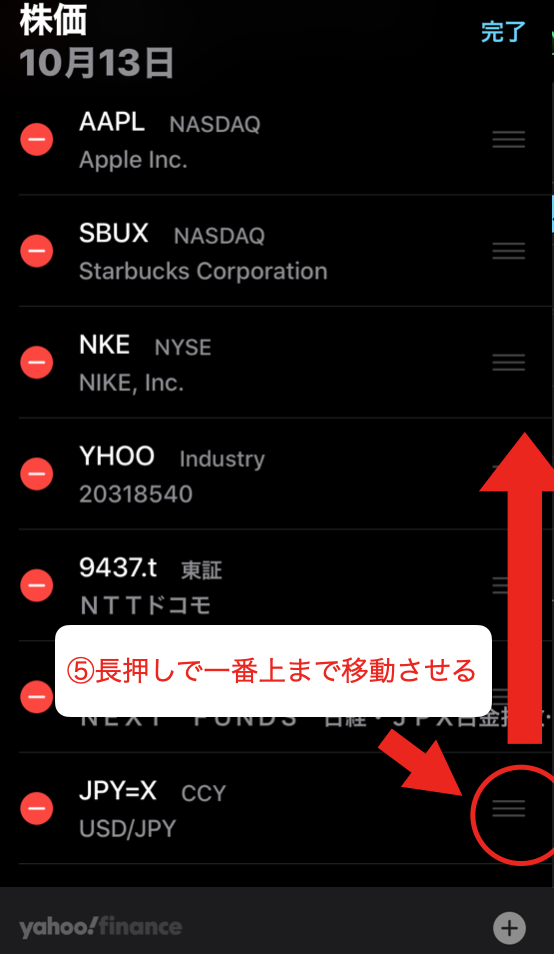
株価のアプリで一番上にくる項目がAppleWatchの株価で表示される項目になります。自分が確認したいレートを一番上に持ってきましょう。
ちなみにドル円以外にも人気のレートを表示させるための検索キーワードを載せておきますので参考にしてください。
豪ドル円→AUDJPX=X
米ドル英ポンド→GBP=X
英ポンド円→GBPJPY=X
ユーロ円→ERUJPY=X
もちろん為替レート以外にも株価や日経225なども表示させることも可能です。

注意!文字盤によってはレートは表示されない!?
iPhoneで為替レートを表示させる設定にはしたけど「JPY=X」のままで、実際のレートが表示されない。
何か設定を間違えたかと焦りますよね。
大丈夫です。あなたのせいではなく文字盤によってはそう表示されてしまう仕様なのです。
私が確認した限りで、常にレートを表示させておける文字盤は以下の文字盤です。
カリフォルニア、インフォグラフモジュラー、ユーティリティ、アクティビティデジタル、インフォグラフ、Siri、ミッキーマウス、アストロノミー
残念ながらクロノグラフ、シンプル、はレートの表示が「JPY=X」となりタッチしなければレートを確認することができません。
私もアップルウォッチを使い始めた頃はクロノグラフの文字盤を気に入って使っていましたが、為替レートが表示できないので諦めてカリフォルニアに変更して使っています。
表示できる文字盤として挙げたものでも表示位置(右上、左上、中央上、サブダイヤルなど)によって表示できない場合もありますので、位置は試してみてください。
文字盤に表示されたけど・・ここが不満!
文字盤に為替レートを表示させて常にチェックできるようになっても注意しなければならないことがあります。
それはタイムラグがあるということです。簡単に言えば、文字盤の表示と実際のレートがズレます。
AppleWatchでレートをチェックしていてもスマホを開いてチェックすると10pipsも違うこともあって焦ることがしばしばあります。
常に大きくズレているわけではありませんが鵜呑みにしてもいけません。
文字盤のレートのところをタッチすれば画面が切り替わり現在のレートが表示され、時計の画面に戻っても更新されたまま表示されます。
あくまでもAppleが提供しているレート情報なので使っているFX会社とズレが生じるのは当然のことと心がけておきたいですね。
なので指値注文を入れているときは、注文が決まったかどうかはFX会社のアプリで確認した方が良いでしょう。
もしくは約定通知を事前に設定しておきましょう。私が使っているDMM FXでは約定通知を設定できてAppleWatchでDMM FXの通知を受け取るようにしているので注文が決まったらAppleWatchで確認することができるので安心です。





コメント